
Revo Uninstaller Download und alternativen
kostenlos
Herunterladen
Rückblick Revo Uninstaller
Revo Uninstaller ist ein unverzichtbares Werkzeug für alle Windows-Computerbenutzer die Probleme mit der Deinstallation bestimmter Programme haben und die traditionellen Instanzen aus der Systemsteuerung bereits ausgeschöpft haben. In der Tat ist dies eine robuste Plattform, die es dir ermöglicht, die Elemente loszuwerden, die du auf deinem PC installiert hast und die du nun, aus welchen Gründen auch immer, loswerden möchtest.
Im Gegensatz zu anderen ähnlichen Anwendungen hilft Revo Uninstaller jedoch nicht nur bei der Beseitigung installierter Programme, sondern auch bei der Optimierung des Windows-Starts, um ihn leichter und schneller zu machen, sowie bei der Beseitigung temporärer Dateien, die normalerweise ohne unser Wissen auf dem Computer gespeichert werden.

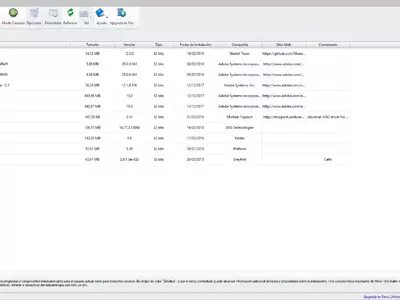
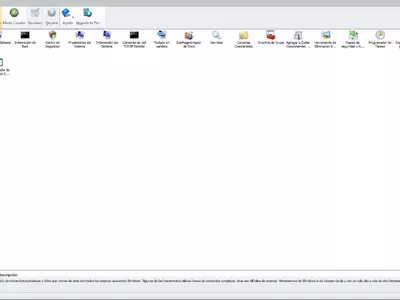

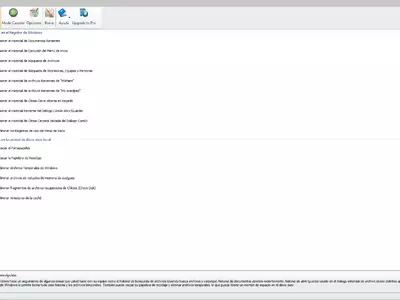
Wie funktioniert diese Plattform? Im Hauptbereich können wir alle Programme, die wir auf unserem PC mit dem Betriebssystem Windows installiert haben, in einem einfachen Format zur Ansicht als Liste betrachten. Sobald du all diese auf deinem Computer installierten Programme visualisiert hast, wählst du dasjenige aus, das du löschen möchtest und startest die Deinstallation in einer Sekunde.
Doch was passiert, wenn ein Programm bei der Deinstallation verschiedene Fehler aufweist? Glücklicherweise ist das mit dieser Anwendung kein Problem, da wir die Eliminierung aller Einträge bei Bedarf erzwingen können. In dieser Situation ist es praktisch, eine robustere Alternative für die Deinstallation von Programmen zu haben als die, die Windows standardmäßig anbietet.
Im Gegensatz zu dem, was mit dem nativen Windows System in der Systemsteuerung passiert, ist einer der wesentlichen Vorteile dieses Dienstes, dass wir auch mehrere Programme auswählen können, die gleichzeitig entfernt werden sollen. Auf diese Weise müssen wir den Prozess nicht im Auge behalten, um zu sehen, wie er voranschreitet, da wir mehrere Programme auswählen und den Löschvorgang in Stapeln starten können.
Wenn du ganz ruhig sein willst, bevor du mit dem Löschen von Programmen oder Dateien mit dieser Plattform beginnst, solltest du wissen, dass sie frühere Sicherungskopien erstellen kann und somit jedes Risiko ausschließt. Wenn es sich um Programme handelt, die du selbst installiert hast, kannst du sie problemlos löschen, aber wenn du dich nicht an ihre Herkunft erinnerst, empfehlen wir dir, vorsichtshalber eine Sicherungskopie zu machen.
Andererseits ist diese Anwendung, wie gesagt, auch geeignet, wenn wir den Windows-Start optimieren wollen, indem wir die Prozesse eliminieren, die mit unserem Computer starten und dafür sorgen, dass wir lange warten müssen, bevor wir ihn benutzen können. In jedem Fall kannst du vollständig anpassen, welche installierte Software mit dem Computer starten soll. Wir empfehlen, dass nur die notwendigen Programme installiert werden.
Gleichzeitig hast du auch die Möglichkeit, alle temporären Dateien von deiner Festplatte zu löschen, die normalerweise auf dem PC herumliegen, wenn wir die Programme, die sie erstellt haben, bereits gelöscht haben. Wenn du dich schon lange nicht mehr darum gekümmert hast, Junk-Dateien, beschädigte oder sogar doppelte Dateien vollständig zu löschen, empfehlen wir dir, dieses Tool zu verwenden, um sie ein für alle Mal loszuwerden.
Auch bei den Zusatztools lässt uns diese Anwendung nicht im Stich, denn es gibt einige interessante Tools, mit denen wir z. B. den gesamten Verlauf jedes Browsers löschen können. Mit Revo Uninstaller kannst du auch alle Registrierungseinträge von Office-Suiten wie Microsoft Office usw. löschen.
Die Benutzerfreundlichkeit von Revo Uninstaller ist zweifelsohne eine seiner Stärken, wenn man bedenkt, dass jede der Optionen in einem System zu finden ist, das in Kategorien gegliedert ist, mit jeweils eigenen Symbolen. Selbst wenn du gerade erst anfängst, diese Anwendung zu benutzen, wirst du keine Probleme haben, genau die Funktion zu finden, die du brauchst.
Zusammenfassend können wir sagen, dass uns am Revo Uninstaller am besten gefallen hat, dass er eine Computeroptimierungsplattform bietet, die sich nicht nur auf die Beseitigung von Programmen beschränkt, die sich weigern, deinstalliert zu werden, sondern es uns auch ermöglicht, ihre temporären Dateien loszuwerden und den Startvorgang eines jeden Computers mit einem Windows-Betriebssystem vollständig anzupassen.
In unseren Tests war die Anwendung immer stabil und reagierte innerhalb von Millisekunden auf jede der Aktionen, die wir durchführen wollten. Wir hatten keine Probleme beim Löschen von Programmen im Besonderen oder von temporären oder doppelten Dateien im Allgemeinen, daher ist es sehr empfehlenswert.
Wir halten es sogar für wichtig, dass du berücksichtigst, dass Revo Uninstaller eine portable Version hat, die du auf deinen USB-Geräten mitnehmen kannst, wohin du auch gehst, und die es dir ermöglicht, das Programm auszuführen, ohne es auf einem anderen Computer zu installieren. Wie es in solchen Fällen üblich ist, verfügt er nicht über alle Funktionen, die wir oben beschrieben haben, aber über die meisten, und deshalb solltest du ihn auf keinen Fall aus den Augen verlieren.
von Augusto Baldi
Häufig gestellte Fragen
- Ist Revo Uninstaller für Windows 10 herunterladbar?
- Ja, diese Software kann heruntergeladen werden und ist kompatibel mit Windows 10.
- Mit welchen Betriebssystemen ist es kompatibel?
- Diese Software ist mit den folgenden 32-Bit-Windows-Betriebssystemen kompatibel:
Windows 11, Windows 10, Windows 8, Windows 7, Windows 2003, Windows Vista, Windows XP, Windows 2000.
Hier können Sie die 32-Bit-Version von Revo Uninstaller herunterladen. - Ist sie mit 64-Bit-Betriebssystemen kompatibel?
- Ja, obwohl es keine spezielle 64-Bit-Version gibt. Sie können also die 32-Bit-Version herunterladen und sie auf 64-Bit-Windows-Betriebssystemen ausführen.
- Welche Dateien muss ich herunterladen, um diese Software auf meinem Windows-PC zu installieren?
- Um Revo Uninstaller auf Ihrem PC zu installieren, müssen Sie die revosetup.exe Datei auf Ihr Windows-System herunterladen und installieren.
- Ist Revo Uninstaller kostenlos?
- Ja, dieses Programm ist kostenlos, so dass Sie es ohne jegliche Einschränkungen und ohne zusätzliche Kosten nutzen können.
- Gibt es Alternativen und ähnliche Programme zu Revo Uninstaller?
- Ja, hier können Sie ähnliche Programme und Alternativen sehen.
- Home
- Revo Uninstaller home
- Kategorie
- Betriebssysteme
- Windows 11
- Windows 10
- Windows 8
- Windows 7
- Windows 2003
- Windows Vista
- Windows XP
- Windows 2000
- Lizenz
- Freeware
Alternativen

Glary Utilities
Optimierenkostenlos
Diese Software verbessert die Leistung eines PCs, indem sie verschiedene Hilfsprogramme anbietet.

AppRemover
Dienstprogrammekostenlos
Entfernt Antivirus-Software und andere Sicherheitsprogramme, die nicht auf herkömmliche Weise deinstalliert werden können, mit der Möglichkeit, alle Sicherheitssysteme komplett zu löschen.